Las funciones del bloque GutenKit se dividen en Contenido, Estilo y Avanzado. Desde la pestaña Configuración avanzada, puede configurar el diseño del bloque de encabezado de GutenKit, el fondo, los estilos de borde y controlar su visibilidad.
Veamos uno por uno los Módulos Avanzados de GutenKit:
Disposición, #
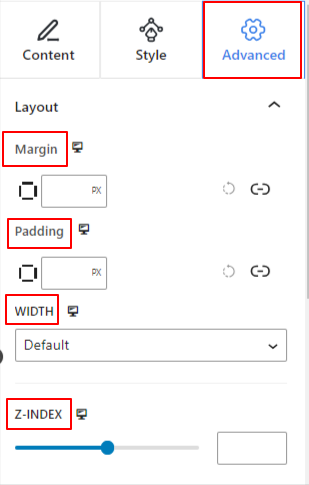
- Margen: define el espacio alrededor del diseño del bloque. Ayuda a establecer un espacio entre otro bloque.
- Relleno: ingrese un valor para establecer el espacio alrededor del bloque dentro de su diseño.
- Ancho: Además de mantener el ancho de diseño predeterminado.
- Ancho completo: Al seleccionar esto, el diseño abarcará todo el ancho de la pantalla.
- En línea (automático): Al aplicarlo tendrá el mismo ancho que el elemento del bloque.
- Costumbre: Al elegir esta opción, se mostrará un control deslizante para definir el espacio horizontal del diseño del bloque.
- Índice Z: utilice el control deslizante para especificar el orden de pila del bloque con otros bloques.
Posición: #
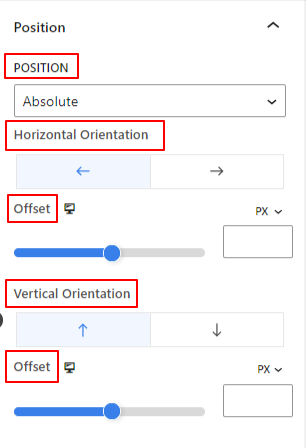
Debajo del menú desplegable, verá tres opciones: Por defecto, Absoluto, y Fijado.
- Absoluto: Al seleccionar esta opción, obtendrá una posición absoluta del bloque, lo que significa que los elementos encajarán en su contenedor.
- Fijado: La opción Posición fija permitirá que el elemento encaje en toda la ventana gráfica o pantalla.
Tanto la opción Absoluta como la Fija tienen configuraciones similares a las siguientes:
- Orientación horizontal: Elija la dirección de posicionamiento entre izquierda y derecha.
- Compensar: Utilice el control deslizante o introduzca un valor manualmente para ajustar la posición horizontal del bloque.
- Orientación vertical: Seleccione la dirección de posicionamiento entre arriba o abajo.
- Compensar: Utilice el control deslizante o introduzca un valor manualmente para ajustar la posición vertical del bloque.
Fondo: #
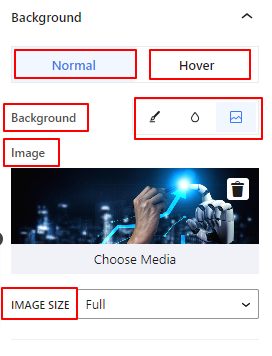
- Fondo: elija una opción de fondo entre color sólido, degradado o imagen.
En la opción Pasar el cursor:
- Imagen: Si elige la opción de imagen, se abrirán las siguientes opciones:
- Imagen: elija una imagen de la biblioteca multimedia o cargue la suya propia.
- Tamaño de la imagene: Seleccione el tamaño de la imagen entre Miniatura, Mediano, Grande o Completo.
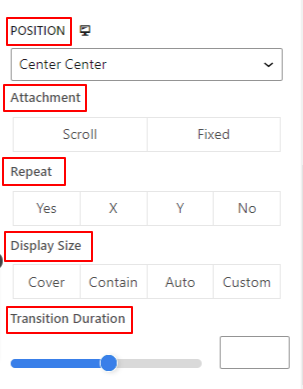
- Posición: Selecciona la posición de las 10 opciones diferentes.
- Repetir: seleccione una opción para configurar cómo se repiten las imágenes de fondo.
- tamaño de la pantalla: seleccione un tamaño de visualización entre cuatro opciones diferentes.
- Duración de la transición: utilice el control deslizante para ajustar la transición del fondo de Normal al estado de desplazamiento.
Borde: #
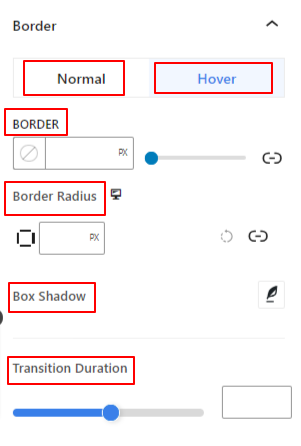
- Borde: En esta opción de configuración, obtendrá opciones de configuración de bordes como ancho, estilo y color.
- Radio del borde: establezca la redondez del borde ingresando un valor.
- Sombra de la caja: Obtenga todas las configuraciones como color, horizontal/vertical, desenfoque, extensión y más para darle efectos de sombra al borde.
En la opción de desplazamiento:
- Duración de la transición: Puede agregar un valor manualmente o usar el control deslizante para establecer el tiempo para cambiar el diseño del borde en el estado de desplazamiento.
Visibilidad: #
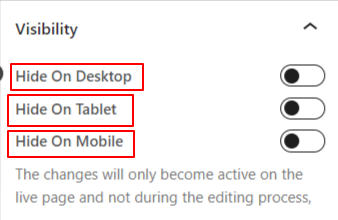
El módulo de visibilidad le permite controlar la visualización de diseños de bloques según el tipo de dispositivo. Habrá tres opciones de dispositivo (escritorio, tableta, móvil) con un botón de alternancia. Active el botón de alternancia para ocultar el diseño de bloque de ese dispositivo.
Sin embargo, aún puedes verlo en la vista del editor.
Avanzado: #
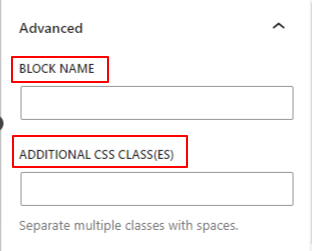
- Nombre del bloque: proporcione un nombre para identificar este bloque de forma única mientras lo vincula o crea una secuencia de comandos para darle estilo al bloque.
- Ancla HTML: agregue una URL para vincular una página de sitio web.
- Clases CSS adicionales: Asigne clases CSS adicionales al bloque, lo que le permitirá diseñar el bloque como desee con CSS personalizado.
NÓTESE BIEN: Puede agregar varias clases por separado con espacios.
Además de las funciones anteriores de la pestaña Avanzado, verá otros módulos como Glass Morphism, Motion Effects, One Page Scroll, etc. Chequea aquí para encontrar sus documentos individuales.




